Installer votre caméra sur votre ordinateur, Établir une connexion avec votre caméra – ELRO FA703IP Plug & play wifi network camera User Manual
Page 66
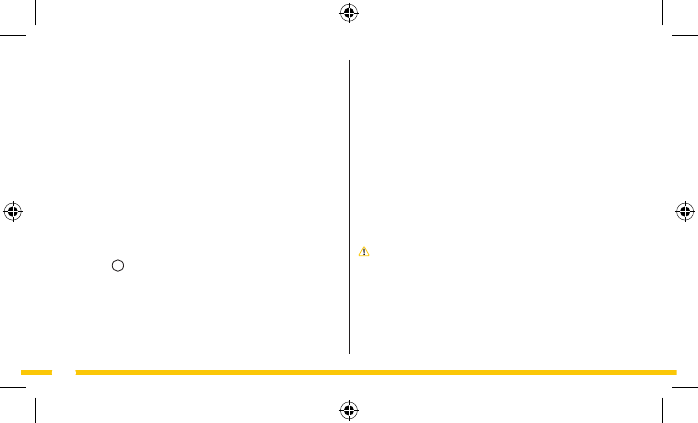
66
• Pour les instructions sur l'utilisation de votre caméra à l'aide de
l'application, rendez-vous au chapitre 5.
4.3. Installer votre caméra sur votre
ordinateur
• Insérez le CD-Rom fourni dans votre ordinateur.
• Lancez "SYSM Monitor.exe" à partir du CD-Rom.
• Parcourez l'installation en appuyant trois fois sur «Next».
• Terminez l'installation en cliquant sur "Redémarrer
l'ordinateur".
L'IP Camera Tool est désormais installé sur votre ordinateur. Vous
trouverez le raccourci rapide sur votre bureau.
Attention! Ne supprimez pas ce raccourci! Si vous le
supprimer, vous devrez réinstaller l'IP Camera Tool.
4.4. Établir une connexion avec votre
caméra
• Lancez l'IP Camera Tool en cliquant sur le raccourci "SYSM
Monitor" sur votre bureau. L'IP Camera Tool recherche
automatiquement la/les caméras IP connectée(s) à votre
réseau.
notification apparaît avec «Register success».
• Appuyez sur «OK» et ensuite sur «Login» pour revenir à l'écran
«Login».
Scanneur de Qrcode
• Appuyez sur «Scan QR code» et scannez ensuite le code QR. Ce
dernier doit s'intégrer totalement dans le carré blanc.
• Pour revenir sans scanner, appuyez sur «Cancel».
Ouvrez une session sur l'App
• Introduisez le code de la caméra dans «Username» et le mot
de passe de la caméra dans «Password». Les deux codes se
trouvent au dos de la caméra
• Quand vous souhaitez que l'App retienne votre mot de passe,
vous faites glisser la case à côté de «Remember password» vers
la droite pour que «I» soit visible.
• Appuyez sur le bouton «Login». L'écran «Remote Device»
apparaît
G
. Vous pouvez y voir que la caméra est reliée
(ONLINE) ou qu'elle n'est pas reliée (OFFLINE).
Votre caméra a été ajoutée à votre téléphone. Elle apparaîtra
désormais dans l'écran de démarrage de votre application.
4.2.3. Généralités
• Pour les instructions sur l'installation de votre caméra, rendez-
vous au paragraphe 4.7.
